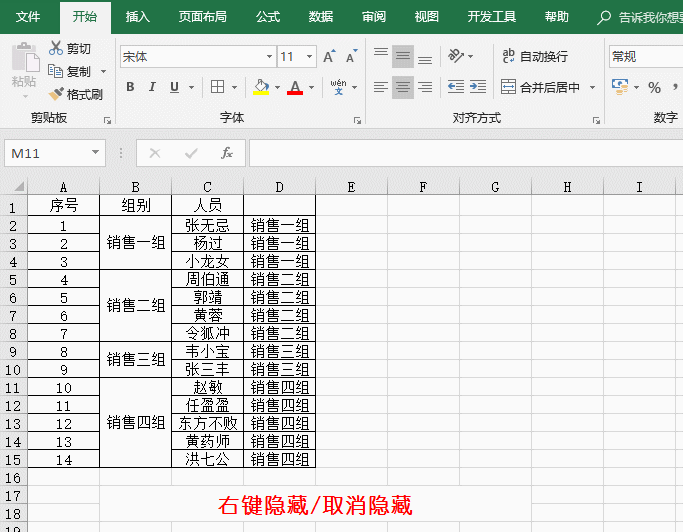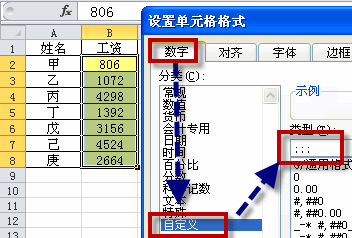Excel2010中选择图表,右键选择“选择数据”...
在用excel数据做图表时,遇到数据源中有隐藏的单元格和空单元格,在图表中如何体现和设置这些隐藏和空单元格呢?
Excel2010中选择图表,右键选择“选择数据”,弹出“选择数据源”对话框,单击最下面的 “隐藏的单元格和空单元格”设置,打开“隐藏和空单元格设置”对话框。如下图所示:

下面分别对隐藏的单元格和空单元格解释:
1.隐藏的单元格
excel 选择框分两种,通过数据有效性制作的下拉选择框,和使用窗体控件制作的单选和复选框
第一,excel选择框下拉选择框比如,在国家栏目列中,所有单元格不需要输入,通过一个下拉选择框选择对应的内容,比如:美国,中国,日本。这种excel选择框的制作方法是:先选中需要制
从数据源中可以看到A4单元格为隐藏的单元格,在绘制图表时,勾选“显示隐藏行列中的数据”,对于隐藏的单元格的数据一样呈现在图表中。
2. 空单元格
B3和B6为空单元格,excel绘制图表时,按自己实际需要进行选择,这三个选项分别时:空单元格显示为:空距、零值、用直线连接数据点。
具体的效果大家可以根据数据源,模拟尝试。
也可以将数据源中的空单元格替换为“#N/A”,Excel会在图表中予以忽略。方法是直接在单元格中输入“#N/A”,或输入公式:=NA()。
excel做图表时隐藏的单元格和空单元格的处理方式的下载地址:
excel 选择对象的两种方法,使用定位对象和选择对象菜单实现
excel选择对象在编辑选择多个图表或图形对象时,经常使用到的一个基本操作。excel选择对象,分为选择部分和全部选择对象。下面逐一介绍一下2010版excel选择对象的具体操作步骤。excel选择对